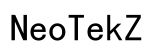Einführung
Ein nicht reagierendes Startmenü in Windows 11 kann Ihre täglichen Aktivitäten stören und zu Frustration führen. Dieses weit verbreitete Problem kann aus verschiedenen Gründen auftreten, ist jedoch mit den richtigen Informationen und Schritten in der Regel behebbar. In diesem Leitfaden untersuchen wir die verschiedenen Ursachen dafür, dass das Startmenü von Windows 11 nicht erscheint, und bieten effektive Lösungsmethoden an.
Obwohl Sie neu bei erweiterten Lösungen sind, rüstet Sie dieser umfassende Leitfaden mit den notwendigen Werkzeugen aus, um dieses Problem zu diagnostizieren und zu beheben. Lassen Sie uns verstehen, warum dies passiert und praktische Wege lernen, um Ihr System effizient wieder in Gang zu bringen.

Häufige Gründe, warum das Startmenü von Windows 11 nicht angezeigt wird
Verschiedene Faktoren können dazu führen, dass das Startmenü von Windows 11 nicht funktioniert. Diese zu verstehen, kann den Fehlerbehebungsprozess erleichtern.
- Softwarefehler: Updates können manchmal Fehler einführen, die das Startmenü nicht ansprechen lassen.
- Beschädigte Systemdateien: Wichtige Dateien im System könnten beschädigt werden, was zu Startmenüproblemen führen kann.
- Drittanbieteranwendungen: Bestimmte Drittanbieteranwendungen können den normalen Systembetrieb stören.
- Grafiktreiberprobleme: Veraltete oder inkompatible Grafiktreiber können Anzeigeprobleme verursachen, einschließlich eines nicht reagierenden Startmenüs.
- Benutzerprofilprobleme: Gelegentlich kann ein beschädigtes Benutzerprofil zu einem nicht funktionierenden Startmenü führen.
Die Identifizierung der Hauptursache in Ihrem Fall kann zu einer effektiveren Problemlösung führen.

Grundlegende Schritte zur Fehlerbehebung
Wenn Sie auf ein nicht reagierendes Startmenü stoßen, beginnen Sie mit diesen einfachen Lösungen, bevor Sie zu komplexeren Lösungen übergehen.
Starten Sie Ihren Computer neu
Beginnen Sie die Fehlerbehebung, indem Sie Ihren Computer neu starten. Dieser einfache Schritt löst oft vorübergehende Störungen, die die Funktionalität des Startmenüs beeinträchtigen.
Überprüfen Sie Windows-Updates
Updates enthalten häufig Fehlerbehebungen. Um dies zu überprüfen:
– Öffnen Sie die Einstellungen.
– Navigieren Sie zu ‘Update & Sicherheit’ und wählen Sie ‘Windows Update’.
– Wählen Sie ‘Nach Updates suchen’, um sicherzustellen, dass Ihr System auf dem neuesten Stand ist, was möglicherweise Probleme im Zusammenhang mit neu eingeführten Fehlern oder Kompatibilitätsproblemen löst.
Starten Sie den Windows Explorer neu
Das Aktualisieren des Windows Explorers kann manchmal das Startmenü wiederherstellen:
1. Drücken Sie Strg + Shift + Esc, um den Task-Manager zu öffnen.
2. Suchen Sie ‘Windows Explorer’ in der Liste.
3. Klicken Sie mit der rechten Maustaste darauf und wählen Sie ‘Neu starten’.
Dieses Verfahren unterscheidet das Aktualisieren der Taskleiste und des Startmenüs vom Neustart Ihres gesamten Systems.
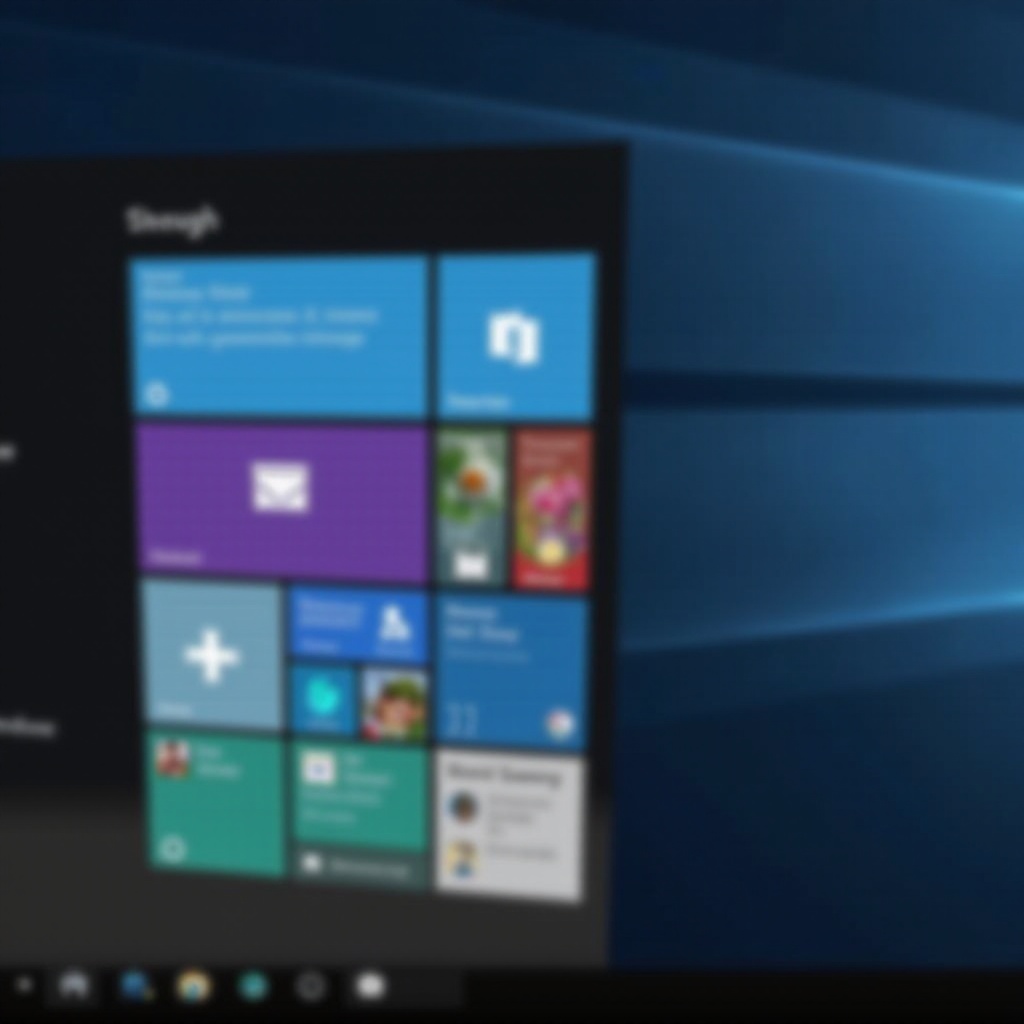
Umfassende Lösungen
Sollten grundlegende Fehlerbehebungen das Problem nicht lösen, können detailliertere Methoden vorteilhaft sein.
Führen Sie einen System File Checker (SFC) Scan durch
Beschädigungen von Systemdateien können die Funktion des Startmenüs beeinträchtigen. Ein SFC-Scan identifiziert und repariert diese Dateien:
1. Öffnen Sie die Eingabeaufforderung als Administrator.
2. Geben Sie sfc /scannow ein und drücken Sie die Eingabetaste.
3. Warten Sie, bis der Scan abgeschlossen ist, und starten Sie dann Ihr System neu. Dieser Prozess stellt kritische Dateien wieder her und kann viele Probleme lösen.
Verwenden Sie das DISM-Tool
Das DISM-Tool kann effektiv Windows-Korroptionsfehler beheben:
1. Öffnen Sie die Eingabeaufforderung als Administrator.
2. Geben Sie DISM /Online /Cleanup-Image /RestoreHealth ein und drücken Sie die Eingabetaste.
3. Lassen Sie den Prozess abschließen. Dieses Tool geht tiefer als SFC und behebt größere Systeminkonsistenzen.
Erstellen Sie ein neues Benutzerkonto
Ein beschädigtes Benutzerkonto könnte das Problem sein:
1. Öffnen Sie die Einstellungen, wählen Sie ‘Konten’ und dann ‘Familie & andere Benutzer’.
2. Klicken Sie auf ‘Eine andere Person zu diesem PC hinzufügen’ und folgen Sie den Schritten, um ein neues lokales Konto zu erstellen.
3. Melden Sie sich mit diesem neuen Konto an, um zu sehen, ob das Startmenü korrekt funktioniert. Dieser Test kann das Problem auf bestimmte Profile beschränken.
Erweiterte Lösungen
Wenn umfassende Methoden nicht ausreichen, ist erweiterte Fehlerbehebung der nächste Schritt.
Überprüfen Sie auf Drittanbieter-App-Konflikte
Bestimmte Anwendungen können Konflikte mit dem Startmenü verursachen:
1. Starten Sie Ihren Computer im abgesicherten Modus.
2. Überprüfen Sie, ob das Problem weiterhin besteht. Wenn nicht, entfernen Sie kürzlich installierte Apps einzeln, bis das Problem behoben ist.
Führen Sie eine Systemwiederherstellung durch
Die Wiederherstellung Ihres Systems könnte Änderungen rückgängig machen, die Startmenüprobleme verursachen:
1. Suchen Sie nach ‘Wiederherstellungspunkt erstellen’ und öffnen Sie es.
2. Klicken Sie auf ‘Systemwiederherstellung’ und folgen Sie den Anweisungen, um Ihr System auf einen früheren Zeitpunkt zurückzusetzen. Wählen Sie ein Datum vor dem Auftreten des Problems.
Grafiktreiber aktualisieren
Veraltete Treiber können zu Anzeigeproblemen führen:
1. Öffnen Sie den Geräte-Manager.
2. Suchen Sie unter ‘Grafikadapter’ und klicken Sie mit der rechten Maustaste auf Ihren Grafiktreiber.
3. Wählen Sie ‘Treiber aktualisieren’ und wählen Sie ‘Automatisch nach aktueller Treibersoftware suchen’.
Regelmäßige Updates gewährleisten die Systemkompatibilität und Reaktionsfähigkeit.
Vorbeugung zukünftiger Startmenüprobleme
Die Wartung Ihres Systems kann zukünftige Startmenüprobleme verhindern. Regelmäßige OS-Updates, die Verwendung von Tools wie dem Datenträgerbereinigung für Dateiwartung und routinemäßige Datensicherungen dienen als Schutzmaßnahmen gegen unvorhergesehene Fehlfunktionen. Vermeiden Sie die Installation nicht verifizierter Drittanbieteranwendungen und aktualisieren Sie regelmäßig Treiber. Diese proaktive Wartung gewährleistet einen reibungslosen Betrieb Ihres Systems.
Fazit
Probleme mit dem Startmenü von Windows 11 können die Aktivitäten erheblich beeinträchtigen. Eine Untersuchung der häufigen Ursachen, kombiniert mit einer strukturierten Fehlerbehebungsstrategie, wie besprochen, löst das Problem in der Regel schnell. Präventive Maßnahmen sorgen zudem für ein unterbrechungsfreies Computingerlebnis.
Häufig gestellte Fragen
Wie kann ich mein Startmenü von Windows 11 zurücksetzen?
Sie können es zurücksetzen, indem Sie PowerShell als Administrator öffnen und den Befehl `Get-AppXPackage | Foreach {Add-AppxPackage -DisableDevelopmentMode -Register “$($_.InstallLocation)\AppXManifest.xml”}` verwenden.
Wird das Zurücksetzen meines Systems meine Daten beeinflussen?
Ein Zurücksetzen über Windows-Updates beeinträchtigt persönliche Dateien nicht, aber ein vollständiges Zurücksetzen könnte es tun. Sichern Sie immer wichtige Daten, um Verlust zu vermeiden.
Was soll ich tun, wenn keine dieser Lösungen funktioniert?
Wenn das Problem weiterhin besteht, ziehen Sie in Betracht, den Microsoft-Support für professionelle Hilfe zu kontaktieren. Sie können spezifische Anleitungen für Ihre Situation bieten.